Ρύθμιση παραμέτρων διαχείρισης γνώσης
Σημείωμα
Οι πληροφορίες διαθεσιμότητας της δυνατότητας είναι οι εξής.
| Κέντρο επικοινωνίας του Dynamics 365 - ενσωματωμένο | Κέντρο επικοινωνίας του Dynamics 365 - μεμονωμένο | Dynamics 365 Customer Service |
|---|---|---|
| όχι | Όχι | Όχι |
Εισαγωγή
Μια ολοκληρωμένη γνωσιακή βάση είναι το κλειδί για την αυξημένη ικανοποίηση των πελατών και τη βελτιωμένη παραγωγικότητα των χρηστών. Δώστε στους χρήστες γρήγορη πρόσβαση στη γνωσιακή βάση ρυθμίζοντας τη διαχείριση γνώσης στο Dynamics 365 Customer Service.
Σημαντικό
Η χρήση της γνωσιακής βάσης Parature ως λύσης διαχείρισης γνώσης αποσύρεται. Μάθετε περισσότερα στην ενότητα Έρχονται σημαντικές αλλαγές.
Μετά τη ρύθμιση της διαχείρισης γνώσης, οι χρήστες μπορούν:
Αναζητήστε σχετικά άρθρα γνωσιακής βάσης στο Customer Service ενώ εργάζονταν σε μια καρτέλα.
Ρυθμίστε τη λογική αναζήτησης, την επιλογή πρότασης κατά την πληκτρολόγηση και τα φίλτρα αναζήτησης για να λάβετε μόνο τα απαιτούμενα άρθρα γνωσιακής βάσης. Αυτές οι δυνατότητες βοηθούν τους χρήστες να παρέχουν έγκαιρες και συνεπείς πληροφορίες στους πελάτες ενώ εργάζονται στις υποθέσεις τους.
Χρησιμοποιήστε την έξυπνη βοήθεια για να λάβετε προτάσεις AI σε σχετικά άρθρα γνωσιακής βάσης και παρόμοιες υποθέσεις.
Δείτε το περιεχόμενο ενσωματωμένων άρθρων γνωσιακής βάσης συμπεριλαμβανομένων εικόνων και βίντεο.
Επισκόπηση του προγράμματος εγκατάστασης
Μπορείτε να ρυθμίσετε τη διαχείριση γνώσεων στο Κέντρο διαχείρισης του Customer Service, στο κέντρο διαχείρισης του κέντρου επικοινωνίας ή με μη αυτόματο τρόπο για μια εφαρμογή βάσει μοντέλου.
- Ρύθμιση διαχείρισης γνώσης
- Ρύθμιση σελίδας ρυθμίσεων διαχείρισης γνώσης με μη αυτόματο τρόπο για εφαρμογή βάσει μοντέλου
Αφού ρυθμίσετε τις παραμέτρους της διαχείρισης γνώσης στην εφαρμογή σας, πρέπει επίσης να ρυθμίσετε τις διάφορες άλλες πτυχές της διαχείρισης γνώσης, με βάση τις απαιτήσεις του οργανισμού σας, όπως:
- Ρύθμιση παραμέτρων διευθύνσεων URL άρθρων γνωσιακής βάσης
- Δημιουργία και διαχείριση κατηγοριών
- Δημιουργία προτύπων για άρθρα γνωσιακής βάσης
- Ρυθμίστε τις προτάσεις AI για λέξεις-κλειδιά και περιγραφές άρθρων
- [Ρύθμιση παρόχων εξωτερικής αναζήτησης]Ρύθμιση παρόχων εξωτερικής αναζήτησης
Ρύθμιση διαχείρισης γνώσης
Βεβαιωθείτε ότι διαθέτετε ρόλο ασφαλείας Διαχειριστή συστήματος, Υπευθύνου προσαρμογής συστήματος ή ισοδύναμα δικαιώματα. Επίσης πρέπει να είστε ο διαχειριστής μισθωτών του Microsoft 365.
Μπορείτε να ρυθμίσετε τη διαχείριση γνώσης στο Κέντρο διαχείρισης του Customer Service ή στην εφαρμογή κέντρου διαχείρισης του κέντρου επικοινωνίας.
Στον χάρτη τοποθεσίας του κέντρου διαχείρισης του Customer Service ή του κέντρου διαχείρισης του Κέντρο επικοινωνίας, επιλέξτε Γνώσεις στην Εμπειρία εκπρόσωπου. Εμφανίζεται η σελίδα Γνώσεις.
Στην ενότητα Τύποι καρτέλας, επιλέξτε Διαχείριση.
- Στη σελίδα Τύποι καρτελών, προσθέστε και ρυθμίστε τις παραμέτρους των τύπων καρτελών για τους οποίους θέλετε να ενεργοποιήσετε τη διαχείριση γνώσης. Μάθετε περισσότερα στο θέμα Ρύθμιση παραμέτρων στοιχείου ελέγχου γνωσιακή βάση στο πλευρικό τμήμα παραθύρου εφαρμογής για μια καρτέλα οντότητας. Απο προεπιλογή, η διαχείριση γνώσης είναι ενεργοποιημένη για τους τύπους καρτελών Υπόθεση και Συνομιλία. Η δυνατότητα δημιουργίας του στοιχείου ελέγχου αναζήτησης γνώσεων για το τμήμα παραθύρου της πλευράς της εφαρμογής είναι διαθέσιμη μόνο στην εφαρμογή Κέντρου διαχείρισης του Customer Service ή στην εφαρμογή κέντρου διαχείρισης του κέντρου επικοινωνίας.
Στην ενότητα Γενικές ρυθμίσεις, επιλέξτε Διαχείριση. Εμφανίζεται η σελίδα Γενικές ρυθμίσεις.
- Στην ενότητα Πλήθος εμφάνισης αποτελεσμάτων αναζήτησης, επιλέξτε το πλήθος εμφάνισης από την αναπτυσσόμενη λίστα. Αυτή η επιλογή είναι διαθέσιμη μόνο για το στοιχείο ελέγχου αναζήτησης της γνωσιακής βάσης στο τμήμα παραθύρου από την πλευρά της εφαρμογής και για το αυτόνομο στοιχείο ελέγχου αναζήτησης της γνωσιακής βάσης σε μία περίοδο λειτουργίας και εφαρμογές πολλαπλών περιόδων λειτουργίας. β. Στην ενότητα Σχόλια, ορίστε την επιλογή Ενεργοποίηση σχολίων σε Ναι. Μάθετε περισσότερα στην ενότητα Υποβολή αξιολογήσεων και σχολίων για άρθρα γνωσιακής βάσης.
- Στην ενότητα Γλώσσα σύνταξης, ορίστε την επιλογή Ενεργοποίηση προεπιλεγμένης γλώσσας σύνταξης για τους χρήστες σας σε Ναι.
- Εάν θέλετε να επιλέξετε μια προεπιλεγμένη γλώσσα σύνταξης γνώσεων για τον οργανισμό σας, τότε επιλέξτε Γλώσσα περιβάλλοντος εργασίας χρήστη του οργανισμού.
- Εάν θέλετε να χρησιμοποιήσετε τη γλώσσα περιβάλλοντος εργασίας χρήστη του οργανισμού ως την προεπιλεγμένη γλώσσα σύνταξης γνώσεων, επιλέξτε Άλλη γλώσσα και, στη συνέχεια, επιλέξτε μια γλώσσα από την αναπτυσσόμενη λίστα Γλώσσα.
- Εάν θέλετε επίσης να επιτρέψετε στους χρήστες να ορίζουν την προεπιλεγμένη γλώσσα σύνταξης γνώσης, ορίστε την εναλλαγή Να επιτρέπεται στους χρήστες να ορίζουν προεπιλεγμένη γλώσσα σύνταξης γνώσης σε Ναι. Μάθετε περισσότερα στο θέμα Ρύθμιση παραμέτρων προεπιλεγμένης γλώσσας σύνταξης άρθρων γνωσιακής βάσης για τον οργανισμό σας.
γ. Στην ενότητα Λίστα αποδοχής προελεύσεων, προσθέσετε τις συνδέσεις σας στο πεδίο Προσθήκη συνδέσεων προέλευσης. Μάθετε περισσότερα στο θέμα Ρύθμιση παραμέτρων λίστας επιτρεπόμενων προελεύσεων για άρθρα γνωσιακής βάσης.
δ. Στην ενότητα Εμπειρία αναζήτησης στη γνώση, ενεργοποιήστε τα εξής, εφόσον απαιτείται, και επιλέξτε Αποθήκευση.
- Ενεργοποίηση πρότασης καθώς πληκτρολογείτε
- Ορισμός λειτουργίας αναζήτησης ως όλων: Ρύθμιση λογικής γνωσιακή βάση
- Εμφάνιση άρθρων γνώσης με πρόσφατη πρόσβαση για υποθέσεις
Προαιρετικά, στην ενότητα Κατηγορίες, επιλέξτε Διαχείριση. Εμφανίζεται η σελίδα Προβολές συστήματος κατηγοριών. Μπορείτε να δημιουργήσετε και να διαχειριστείτε μια λογική δομή κατηγοριών για τις καρτέλες σας. Μάθετε περισσότερα στην ενότητα Δημιουργία και διαχείριση κατηγοριών.
Στην ενότητα Φϊλτρα, ορίστε την επιλογή Ενεργοποίηση φίλτρων αναζήτησης σε Ναι. Εάν θέλετε να επιτρέψετε στους εκπροσώπους να αποθηκεύουν τα φίλτρα αναζήτησης που σχετίζονται με τις περιοχές τους, ορίστε την εναλλαγή Να επιτρέπεται στον εκπρόσωπο να εξατομικεύει σε Ναι .
Στην ενότητα Πύλες, επιλέξτε Διαχείριση. Εμφανίζεται η σελίδα Πύλες.
- Στην ενότητα Σύνδεση πύλης υποστήριξης, κάντε τα εξής για να κάνετε κοινή χρήση άρθρων γνωσιακής βάσης ως διευθύνσεις URL:
- Ορίστε την εναλλαγή Χρήση εξωτερικής πύλης σε Ναι για την ενσωμάτωση μιας εξωτερικής πύλης για τη δημοσίευση άρθρων γνώσης.
- Μορφή URL: Πληκτρολογήστε τη διεύθυνση URL της πύλης που θα χρησιμοποιηθεί για τη δημιουργία εξωτερικών συνδέσεων πύλης για άρθρα γνωσιακής βάσης, τα οποία μπορούν να μοιραστούν οι εκπρόσωποι εξυπηρέτησης με τους πελάτες. Το εξωτερικό URL δημιουργείται με την ακόλουθη μορφή: πύλη https://support URL/kb/{kbnum}. Το σύμβολο κράτησης θέσης, "{kbnum}", αντικαθίσταται από έναν πραγματικό αριθμό άρθρου γνώσης.
- Στην ενότητα Συγχρονισμός συνημμένων άρθρου γνωσιακής βάσης στην πύλη, ορίστε την εναλλαγή Συγχρονισμός συνημμένων στην πύλη σε Ναι. Μάθετε περισσότερα στο θέμα Ενημέρωση συνημμένων άρθρων γνωσιακής βάσης για πύλη.
- Στην ενότητα Σύνδεση πύλης υποστήριξης, κάντε τα εξής για να κάνετε κοινή χρήση άρθρων γνωσιακής βάσης ως διευθύνσεις URL:
Προαιρετικά, στην ενότητα Πρότυπα άρθρου, επιλέξτε Διαχείριση. Εμφανίζεται η σελίδα Προβολές συστήματος προτύπων άρθρου. Μπορείτε να δημιουργήσετε πρότυπα για να βοηθήσετε τους συντάκτες άρθρθων γνωσιακής βάσης να να χρησιμοποιούν σταθερή γλώσσα και μηνύματα. Μάθετε περισσότερα στο θέμα Δημιουργία προτύπων για άρθρα.
Προαιρετικά, στην ενότητα Πάροχοι αναζήτησης, επιλέξτε Διαχείριση. Εμφανίζεται η σελίδα Προβολές συστήματος παρόχων αναζήτησης. Μπορείτε να χρησιμοποιήσετε τις υπηρεσίες παροχής αναζήτησης για χρήση της αναζήτησης αρχείων, εγγράφων ή άρθρων από προελεύσεις δεδομένων εκτός του τρέχοντος οργανισμού σας Dynamics 365. Μάθετε περισσότερα στο θέμα Ρύθμιση εξωτερικών υπηρεσιών παροχής αναζήτησης.
Σημείωμα
Κατά τη δημιουργία άρθρων γνωσιακής βάσης, οι κανόνες εντοπισμού διπλοτύπων δεν υποστηρίζονται στην οντότητα Άρθρο γνωσιακής βάσης.
Ρύθμιση σελίδας ρυθμίσεων διαχείρισης γνώσης με μη αυτόματο τρόπο για εφαρμογή βάσει μοντέλου
Σημείωμα
Το ενσωματωμένο στοιχείο ελέγχου αναζήτησης γνώσης δεν χρησιμοποιείται στο πρόγραμμα-πελάτη Web. Πρέπει να χρησιμοποιήσετε τη σελίδα "Ρυθμίσεις γνωσιακής βάσης" στην Ενοποιημένο περιβάλλον εργασίας.
Εάν χρησιμοποιείτε την προσαρμοσμένη εφαρμογή βάσει μοντέλου, πρέπει να ενημερώσετε με μη αυτόματο τρόπο τον χάρτη τοποθεσίας σας με τη σελίδα Ρυθμίσεις γνωσιακής βάσης. Για να ενημερώσετε τον χάρτη τοποθεσίας:
Επιλέξτε την προσαρμοσμένη εφαρμογή σας.
Επιλέξτε Άνοιγμα σε σχεδιαστή εφαρμογών.
Επιλέξτε Χάρτης τοποθεσίας.
Επιλέξτε Προσθήκη > Υποπεριοχή για να δημιουργήσετε μια νέα υποπεριοχή για την περιοχή σας.
Στην ενότητα Ιδιότητες > ΥΠΟ ΠΕΡΙΟΧΗ, δώστε τις ακόλουθες πληροφορίες:
- Πληκτρολογήστε: Επιλέξτε Διεύθυνση URL.
- URL: Εισαγάγετε
/main.aspx?pagetype=inlinedialog&name=KnowledgeSettings
Εμφανίζεται η σελίδα Ρυθμίσεις γνωσιακής βάσης.
Ρύθμιση παραμέτρων διευθύνσεων URL άρθρων γνωσιακής βάσης
Τα άρθρα γνωσιακής βάσης μπορούν να ρυθμιστούν με τις διευθύνσεις URL της πύλης τους και, στη συνέχεια, οι εργαζόμενοι μπορούν να αντιγράψουν και να κάνουν κοινόχρηστες τις συνδέσεις διευθύνσεων URL.
Σημείωμα
Για να μπορέσετε να ρυθμίσετε τις παραμέτρους άρθρων γνωσιακής βάσης με τις δικές τους διευθύνσεις URL, πρέπει να δημιουργήσετε μια πύλη χρησιμοποιώντας το όνομα τομέα σας. Μάθετε περισσότερα σχετικά με τη δημιουργία μιας πύλης στο θέμα Δημιουργία πύλης σε περιβάλλον που περιέχει εφαρμογές δέσμευσης πελατών.
Μπορείτε να ρυθμίσετε μια διεύθυνση URL άρθρου γνωσιακής βάσης στην εφαρμογή Κέντρο διαχείρισης του Customer Service ή Κέντρο διαχείρισης κέντρου επικοινωνίας.
Στον χάρτη τοποθεσίας του κέντρου διαχείρισης του Customer Service ή του κέντρου διαχείρισης του Κέντρο επικοινωνίας, επιλέξτε Γνώσεις στην Εμπειρία εκπρόσωπου. Εμφανίζεται η σελίδα Γνώσεις.
Στη σελίδα Γνωσιακή βάση, μεταβείτε στην ενότητα Πύλη και επιλέξτε Διαχείριση. Εμφανίζεται η σελίδα Πύλη.
Στη σελίδα Πύλη, μεταβείτε στην ενότητα Σύνδεση πύλης υποστήριξης.
Ορίστε την εναλλαγή "Χρήση εξωτερικής πύλης σε Ναι.
Στο πεδίο Μορφή διεύθυνσης URL, καταχωρίστε το όνομα της διεύθυνσης URL.
Επιλέξτε Αποθήκευση.
Η σύνδεση του άρθρου γνωσιακής βάσης είναι πλέον ενεργή και είναι δυνατή η αντιγραφή και η κοινή χρήση του.
Ενημέρωση συνημμένων άρθρου γνωσιακής βάσης για την πύλη
Με την επιλογή επισύναψης άρθρων γνωσιακής βάσης, μπορείτε να σταματήσετε να χρησιμοποιείτε συνημμένα σημειώσεων για την πύλη. Για να χρησιμοποιήσετε συνημμένα άρθρου γνωσιακής βάσης για την πύλη πρέπει να ενεργοποιήσετε τη δυνατότητα στο Κέντρο διαχείρισης του Customer Service ή στην εφαρμογή κέντρου διαχείρισης του κέντρου επικοινωνίας.
- Στον χάρτη τοποθεσίας του κέντρου διαχείρισης του Customer Service ή του κέντρου διαχείρισης του Κέντρο επικοινωνίας, επιλέξτε Γνώσεις στην Εμπειρία εκπρόσωπου. Εμφανίζεται η σελίδα Γνώσεις.
- Στην ενότητα Πύλες, επιλέξτε Διαχείριση. Εμφανίζεται η σελίδα Πύλη.
- Στη σελίδα Πύλες, μεταβείτε στην ενότητα Συγχρονισμός συνημμένων άρθρου γνωσιακής βάσης.
- Ορίστε την εναλλαγή Συγχρονισμός συνημμένων στην πύλη σε Ναι.
- Επιλέξτε Αποθήκευση.
Ρυθμίστε τις προτάσεις AI για λέξεις-κλειδιά και περιγραφές άρθρων
Μπορείτε να ενεργοποιήσετε τους συντάκτες γνώσεων για να λάβετε προτεινόμενες λέξεις-κλειδιά και περιγραφή με βάση το περιεχόμενο άρθρου που είναι αποθηκευμένο στην ενσωματωμένη οντότητα άρθρου γνωσιακής βάσης. Μάθετε περισσότερα στην ενότητα Διαμόρφωση προτάσεων AI για λέξεις-κλειδιά και περιγραφή άρθρων.
Ρυθμίστε λογική αναζήτησης σε γνωσιακή βάση
Εάν έχετε ενεργοποιήσει αναζήτηση Dataverse, μπορείτε να εφαρμόσετε τη λογική αναζήτησης γνώσεων για τα άρθρα γνωσης για να βοηθήσετε τους εκπρόσωπους να βρουν μόνο τα άρθρα που χρειάζονται. Από προεπιλογή, η αναζήτηση γνώσεων λειτουργεί σύμφωνα με τη λογική searchMode=any, η οποία εμφανίζει άρθρα που συμφωνούν με οποιαδήποτε από τις λέξεις-κλειδιά που χρησιμοποιούνται στην αναζήτησή σας. Εάν κάνετε αναζήτηση για καφέ Contoso, τα αποτελέσματα αναζήτησης εμφανίζουν άρθρα που έχουν είτε "Contoso" είτε "Καφές", όπως φαίνεται στο ακόλουθο παράδειγμα:
- Άρθρο 1: Επισκευή μηχανής Contoso
- Άρθρο 2: Ποιότητα φίλτρου καφέ
- Άρθρο 3: Τιμή παραγγελίας καφέ Contoso
- Άρθρο 4: Παραγγελία μηχανής καφέ για Contoso
- Άρθρο 5: Αντιμετώπιση προβλημάτων μηχανής καφέ
Μπορείτε να ενεργοποιήσετε την αναζήτηση γνώσεων για να λειτουργεί με βάση τη λογική searchmode=all, η οποία συμφωνεί με όλες τις λέξεις-κλειδιά που χρησιμοποιήσατε στην αναζήτηση. Εάν κάνετε αναζήτηση για καφέ Contoso, τα αποτελέσματα αναζήτησης εμφανίζουν άρθρα που ταιριάζουν τόσο με το "Contoso" όσο και με το "Coffee", όπως φαίνεται στο ακόλουθο παράδειγμα:
- Άρθρο 1: Τιμή παραγγελίας καφέ Contoso
- Άρθρο 2: Παραγγελία μηχανής καφέ για Contoso
Μπορείτε να ρυθμίσετε τη λογική αναζήτησης γνώσης στο Κέντρο διαχείρισης του Customer Service ή στην εφαρμογή κέντρου διαχείρισης του κέντρου επικοινωνίας.
Στον χάρτη τοποθεσίας του κέντρου διαχείρισης του Customer Service ή του κέντρου διαχείρισης του Κέντρο επικοινωνίας, επιλέξτε Γνώσεις στην Εμπειρία εκπρόσωπου.
Στη σελίδα Γνωσιακή βάση, στην ενότητα Γενικές ρυθμίσεις, επιλέξτε Διαχείριση. Εμφανίζεται η σελίδα Γενικές ρυθμίσεις.
Στην ενότητα Εμπειρία αναζήτησης στη γνωσης, ορίστε την εναλλαγή Ορισμός λειτουργίας αναζήτησης ως όλα σε Ναι.
Επιλέξτε Αποθήκευση.
Μάθετε περισσότερα στο θέμα Αναζήτηση σε δεδομένα πίνακα χρησιμοποιώντας την Dataverse αναζήτηση.
Ενεργοποιήστε την επιλογή πρότασης καθώς πληκτρολογείτε
Μπορείτε να βοηθήσετε τους εκπρόσωπους να βελτιώσουν την παραγωγικότητά τους, ορίζοντας την εναλλαγή Ενεργοποίηση πρότασης καθώς πληκτρολογείτε σε Ναι. Αυτή η δυνατότητα παρέχει προτάσεις για τις πιο σχετικές καρτέλες, καθώς οι εκπρόσωποι πληκτρολογούν λέξεις-κλειδιά στο πλαίσιο αναζήτησης. Η φράση αναζήτησης αντιστοιχίζεται με τον τίτλο του άρθρου και τα αντίστοιχα αποτελέσματα εμφανίζονται σε ένα αναδυόμενο μενού. Το αντιστοιχισμένο κείμενο επισημαίνεται για να δείξει την παρουσία της λέξης-κλειδιού.
Όταν ένας εκπρόσωπος επιλέγει την καρτέλα, το σύστημα εμφανίζει το άρθρο ενσωματωμένο στο στοιχείο ελέγχου αναζήτησης γνωσης, το οποίο είναι ενσωματωμένο σε μια φόρμα, σε μια καρτέλα εφαρμογής στο Customer Service workspace και ως ενσωματωμένη προβολή στο ανεξάρτητο στοιχείο ελέγχου αναζήτησης γνώσης. Μάθετε περισσότερα στο θέμα Χρήση προτάσεων κατά την πληκτρολόγηση.
- Στον χάρτη τοποθεσίας του κέντρου διαχείρισης του Customer Service ή του κέντρου διαχείρισης του Κέντρο επικοινωνίας, επιλέξτε Γνώσεις στην Εμπειρία εκπρόσωπου.
- Στη σελίδα Γνωσιακή βάση, στην ενότητα Γενικές ρυθμίσεις, επιλέξτε Διαχείριση. Εμφανίζεται η σελίδα Γενικές ρυθμίσεις.
- Στην ενότητα Εμπειρία αναζήτησης στη γνωσης, ορίστε την εναλλαγή Ενεργοποίηση πρότασης καθώς πληκτρολογείτε σε Ναι.
- ΕπιλέξτεΑποθήκευση.
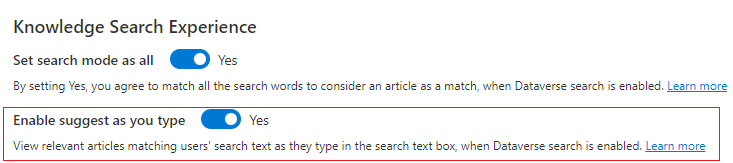
Εμφάνιση άρθρων γνώσης με πρόσφατη πρόσβαση για υποθέσεις
Στην αναζήτηση στη γνωσιακή βάση εμφανίζονται τα αποτελέσματα που έγιναν πρόσφατα από χρήστες για αναζητήσεις λέξεων-κλειδιών που έγιναν από εκπρόσωπους σε διαφορετικές υποθέσεις χωρίς προετοιμασία αναζήτησης. Αυτή η δυνατότητα βοηθά τους εκπροσώπους να ελέγχουν και να χρησιμοποιούν απευθείας τα άρθρα σε παρόμοιες περιπτώσεις χωρίς να αναζητούν ξανά τη λέξη-κλειδί.
- Στον χάρτη τοποθεσίας του κέντρου διαχείρισης του Customer Service ή του κέντρου διαχείρισης του Κέντρο επικοινωνίας, επιλέξτε Γνώσεις στην Εμπειρία εκπρόσωπου.
- Στη σελίδα Γνωσιακή βάση, στην ενότητα Γενικές ρυθμίσεις, επιλέξτε Διαχείριση. Εμφανίζεται η σελίδα Γενικές ρυθμίσεις.
- Στην ενότητα Εμπειρία αναζήτησης γνώσης, ρυθμίστε την επιλογή Εμφάνιση πρόσφατα προβαλλόμενων άρθρων γνώσης σε Ναι.
- Επιλέξτε τον αριθμό των άρθρων που θέλετε να εμφανίζονται από την αναπτυσσόμενη λίστα Αριθμός άρθρων που προβλήθηκαν πρόσφατα. Μπορείτε να εμφανίσετε ως ελάχιστο έως και οκτώ άρθρα.
- Επιλέξτε Αποθήκευση.
Σχετικές πληροφορίες
Προσθήκη στοιχείου ελέγχου αναζήτησης στη Γνωσιακή βάση σε φόρμα